目录
上周刚搭建好了mStream,上周日睡了一整天,晚上精神了,又失眠了一整夜。漫漫长夜,总要找点事情做,未竟的事业继续吧——Jellyfin。随着Jellyfin构建的完成,mStream昙花一现的历史也随之终结,虽然也不是很好用。Jellyfin集成了音乐,电影,电视剧,书籍,图片的汇总与播放功能,是作为家庭影院的一个比较好的方案选择。同时,该应用也是跨平台的,美中不足的是不支持离线访问,期待以后的更新。
一、Jellyfin
Jellyfin功能很强大,但是部署过程还是很简单的,官方给出了三种方式:docker,二进制包以及源码方式,如下是最简单的二进制安装方式:
bash$ apt install curl gnupg
$ curl -fsSL https://repo.jellyfin.org/ubuntu/jellyfin_team.gpg.key | gpg --dearmor -o /etc/apt/trusted.gpg.d/jellyfin.gpg
$ echo "deb [arch=$( dpkg --print-architecture )] https://repo.jellyfin.org/$( awk -F'=' '/^ID=/{ print $NF }' /etc/os-release ) $( awk -F'=' '/^VERSION_CODENAME=/{ print $NF }' /etc/os-release ) main" | tee /etc/apt/sources.list.d/jellyfin.list
$ apt update
$ apt install jellyfin
二、qBitTorrent
qBitTorrent是跨平台的BT/PT下载工具,腾讯VPS的下行带宽被限制,但是上行带宽没有被限制,下载速度还是很可观的(可以达到30MBps,可以狠狠的薅一把羊毛了),所以可以直接用qBitTorrent的命令行版,也即nox/web UI版本来直接下载到VPS上,然后在通过Jellyfin观看。安装命令很简单,属于标准包,所以直接执行apt install qbittorrent-nox即可。运行的时候直接执行qbittorrent-nox,会出现如下:
text*** Legal Notice *** qBittorrent is a file sharing program. When you run a torrent, its data will be made available to others by means of upload. Any content you share is your sole responsibility. No further notices will be issued. Press 'y' key to accept and continue... y ******** Information ******** To control qBittorrent, access the Web UI at http://localhost:8080 The Web UI administrator username is: admin The Web UI administrator password is still the default one: adminadmin This is a security risk, please consider changing your password from program preferences.
**注意:**使用第一次必须先用手动执行一次
qbittorrent-nox命令
三、配置域名以及反向代理
对于Jellyfin
无需指定root,直接在一个location里面写一行proxy_pass http://localhost:8096;即可。如下是配置好的界面:
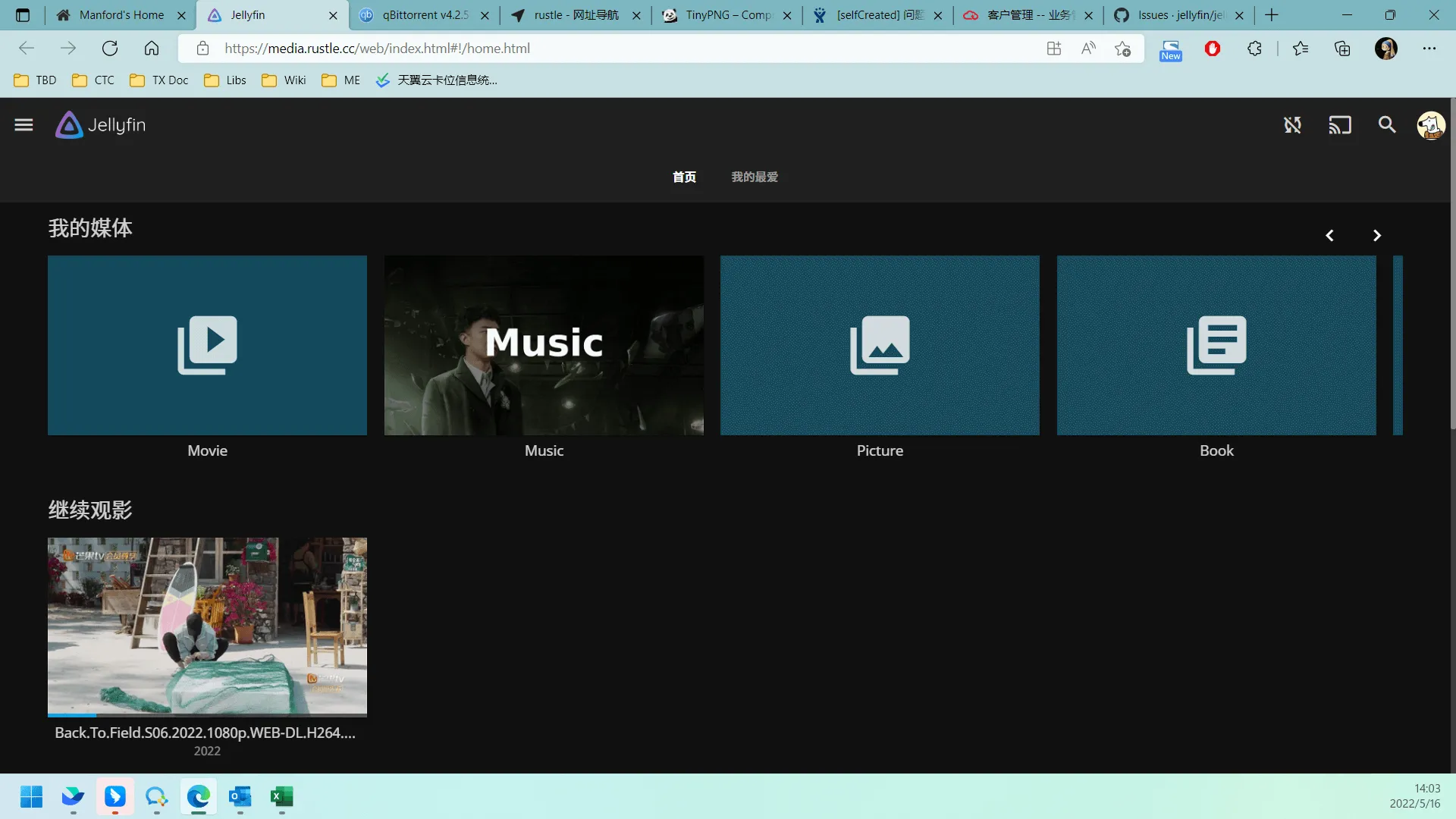
对于qBitTorrent
和Jellyfin一样,也是指定端口进行本机反向代理,但是配置好之后用域名访问发现返回了401状态码,但是使用IP+Port的方式正常访问。需要将如下三个复选框勾选掉,就能使用域名访问了,记得要修改密码~
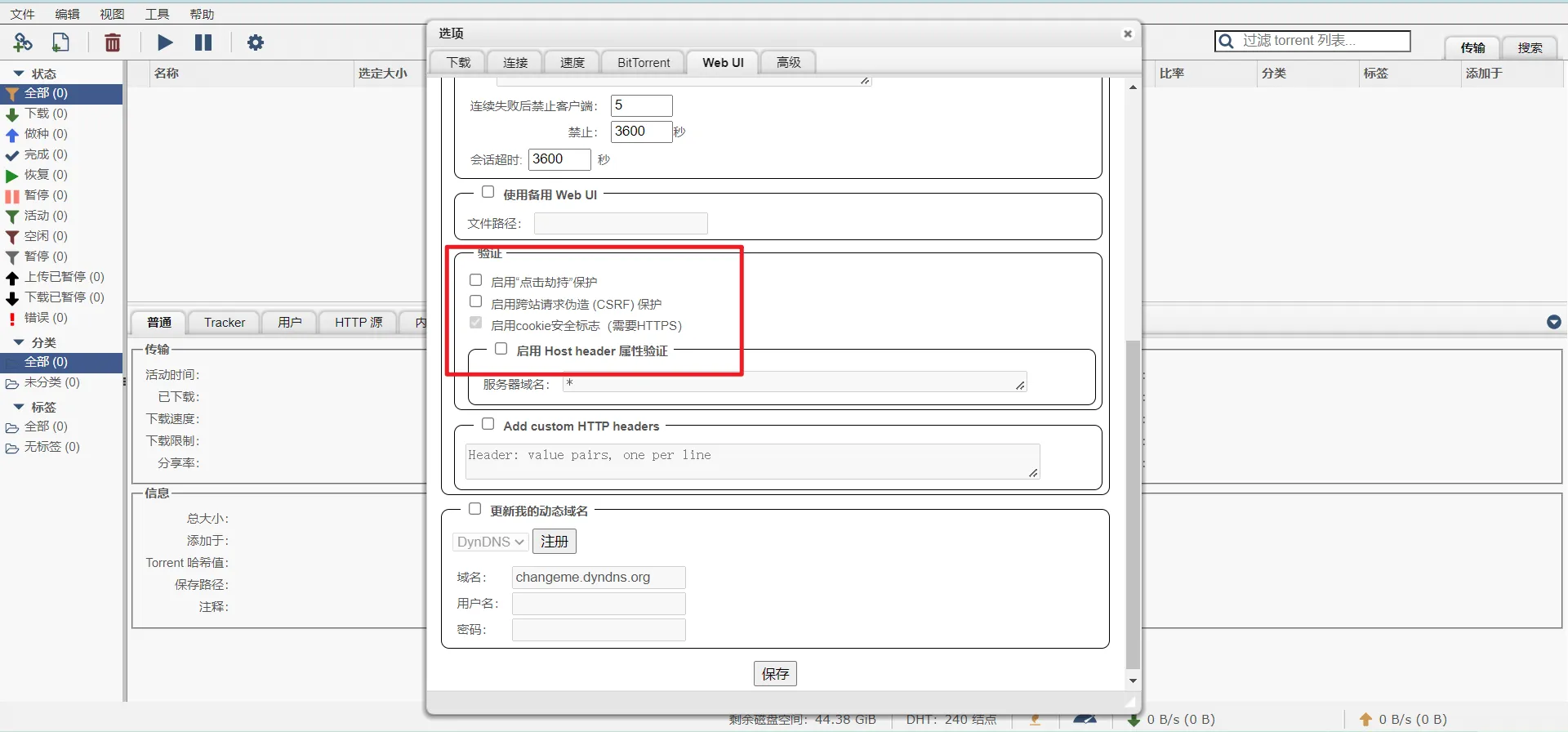
如果下载进度一直是0,而且在线用户以及在线做种人数都是0,可尝试使用随机端口
四、开启VPS防火墙
Jellyfin默认端口是8096,qBitTorrent的默认端口是8080,这两个都需要同时在VPS和腾讯控制台添加白名单。
五、配置开机自启动
因为Jellyfin是通过二进制包安装的,所以不存在开机启动问题,直接使用systemctl工具来管理即可;但是qBitTorrent没有做systemd管理,启动方式也比较简单,直接是qbittorrent-nox,而且是前台运行,所以放在开机启动脚本中,并让其在后台工作即可。
六、问题记录
1. iOS客户端只播放一首音乐就暂停
暂无,电脑端web界面无此问题
2. 显示歌词问题
暂无
3. 电视节目条目中的视频无法播放
暂无,修改成其他音乐视频即可播放
七、参考文档


本文作者:Manford Fan
本文链接:
版权声明:本博客所有文章除特别声明外,均采用 BY-NC-SA 许可协议。转载请注明出处!